win8.1如何恢复电脑出厂设置 win8.1系统恢复出厂设置后会发生什么
更新时间:2024-02-17 14:56:11作者:xtang
在使用电脑的过程中,我们常常会遇到各种问题,有时候这些问题会让我们感到无从下手,不过幸运的是Windows 8.1提供了一个方便的功能,即恢复电脑出厂设置。当我们选择恢复出厂设置时,系统会将电脑恢复到初始状态,就像刚买回来一样。这个过程会删除所有用户添加的文件和应用程序,但会保留操作系统和预装的软件。在进行恢复出厂设置之前,务必备份重要的文件和数据。还需要注意恢复出厂设置后可能会导致一些程序无法正常运行,因此在恢复后需要重新安装所需的软件和应用程序。在本文中我们将详细介绍Win8.1系统恢复出厂设置后可能发生的变化和需要注意的事项。
方法如下:
1.点击win8.1系统开始按钮

2.出现win8.1开始界面,并点击开始界面左下角的箭头。
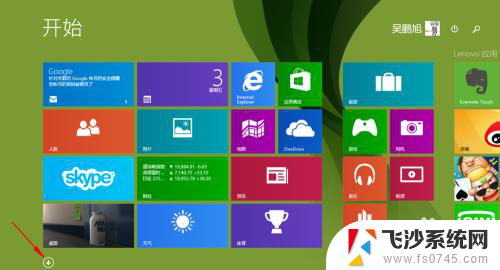
3.找出了电脑程序,然后点击“电脑设置”。
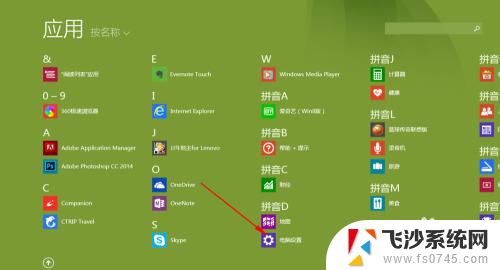
4.打开设置的主界面,然后点击设置中的“更新和恢复”
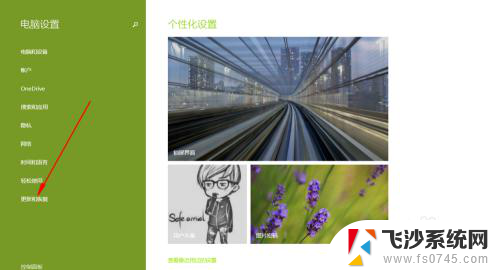
5.打开新的界面之后点击”恢复“,最后选择”开始“按钮。
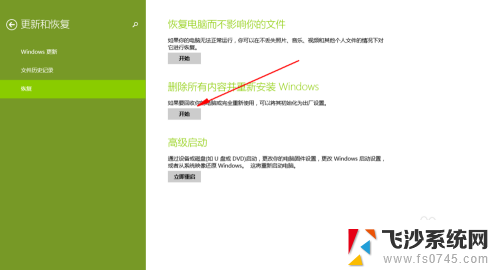
6.最后按照电脑提示步骤进行恢复出厂设置即可。
以上就是win8.1如何恢复电脑出厂设置的全部内容,有出现这种现象的用户可以尝试以上方法来解决,希望对大家有所帮助。
win8.1如何恢复电脑出厂设置 win8.1系统恢复出厂设置后会发生什么相关教程
-
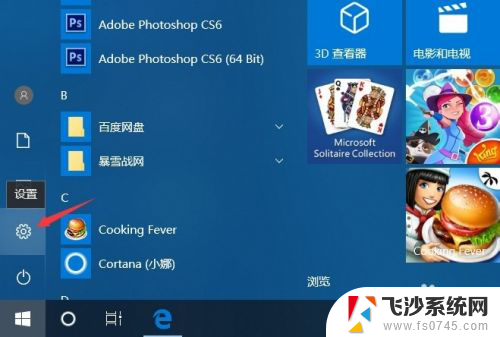 如何恢复笔记本出厂设置 如何设置电脑恢复出厂设置
如何恢复笔记本出厂设置 如何设置电脑恢复出厂设置2024-01-08
-
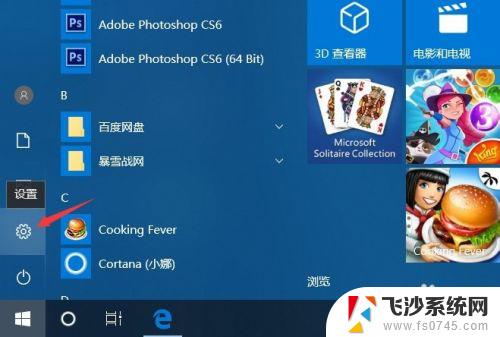 如何恢复出厂设置电脑 电脑如何恢复出厂设置
如何恢复出厂设置电脑 电脑如何恢复出厂设置2023-11-12
-
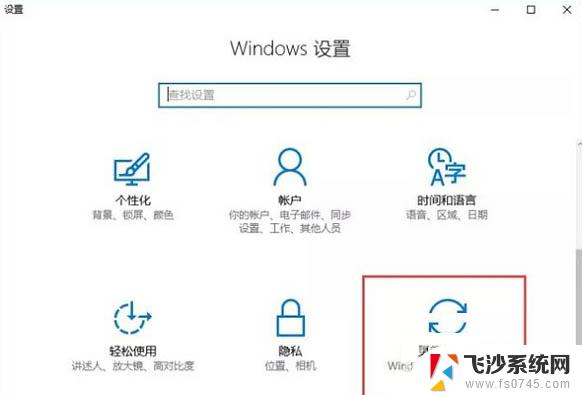 联想r9000p恢复出厂设置 联想拯救者R9000P恢复出厂设置步骤
联想r9000p恢复出厂设置 联想拯救者R9000P恢复出厂设置步骤2024-02-17
-
 iphone恢复出厂设置后id还在吗 苹果手机恢复出厂设置后会丢失ID吗
iphone恢复出厂设置后id还在吗 苹果手机恢复出厂设置后会丢失ID吗2024-02-13
- 电脑如何还原出厂 如何设置电脑恢复出厂设置
- xp电脑怎样一键恢复出厂设置 xp系统出厂设置恢复方法
- 路由器恢复出厂设置之后如何重新设置 路由器恢复出厂设置后如何图解设置步骤
- windows十系统如何恢复出厂设置 笔记本电脑系统恢复方法
- 电脑怎么恢复原出厂设置 怎样设置电脑恢复出厂设置
- 怎么样让电脑恢复出厂设置 设置恢复出厂设置的快捷键
- 电脑如何硬盘分区合并 电脑硬盘分区合并注意事项
- 连接网络但是无法上网咋回事 电脑显示网络连接成功但无法上网
- 苹果笔记本装windows后如何切换 苹果笔记本装了双系统怎么切换到Windows
- 电脑输入法找不到 电脑输入法图标不见了如何处理
- 怎么卸载不用的软件 电脑上多余软件的删除方法
- 微信语音没声音麦克风也打开了 微信语音播放没有声音怎么办
电脑教程推荐
- 1 如何屏蔽edge浏览器 Windows 10 如何禁用Microsoft Edge
- 2 如何调整微信声音大小 怎样调节微信提示音大小
- 3 怎样让笔记本风扇声音变小 如何减少笔记本风扇的噪音
- 4 word中的箭头符号怎么打 在Word中怎么输入箭头图标
- 5 笔记本电脑调节亮度不起作用了怎么回事? 笔记本电脑键盘亮度调节键失灵
- 6 笔记本关掉触摸板快捷键 笔记本触摸板关闭方法
- 7 word文档选项打勾方框怎么添加 Word中怎样插入一个可勾选的方框
- 8 宽带已经连接上但是无法上网 电脑显示网络连接成功但无法上网怎么解决
- 9 iphone怎么用数据线传输文件到电脑 iPhone 数据线 如何传输文件
- 10 电脑蓝屏0*000000f4 电脑蓝屏代码0X000000f4解决方法